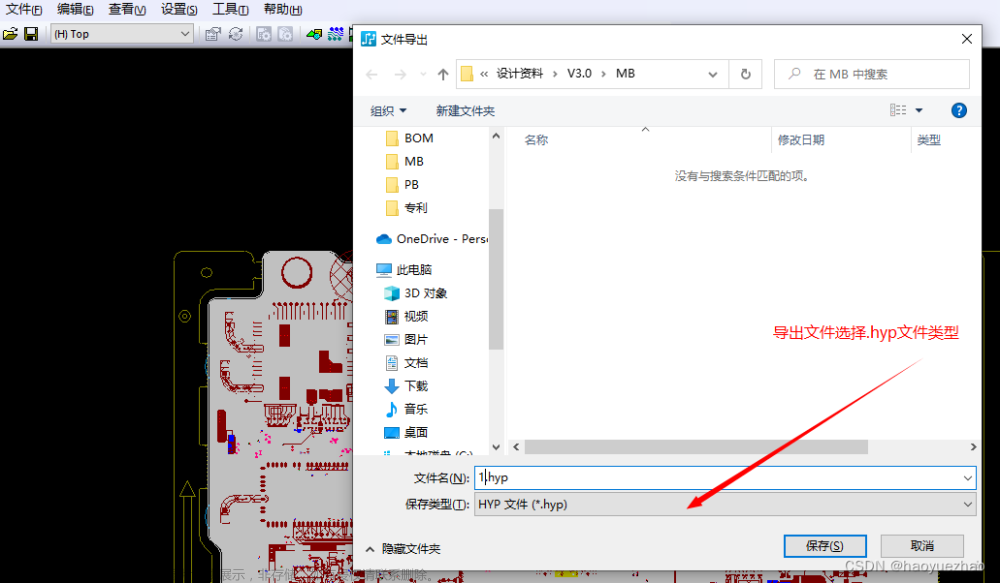PADS VX2.7学习记录05-PADS Layout设计文件Gerber等输出整理
一、设计文件Gerber等输出
1、Gerber文件输出
一个正常的光绘文件应包括(n+6+2)个文件
n指板层数:
6指:
顶层丝印层:Silkscreen Top
底层丝印层:Silkscreen Bottom
顶层阻焊层:Solder Mask Top
底层阻焊层:Solder Mask Bottom
钻孔参考层:Drill Drawing
NC钻孔层:NC Drill
2指:钢网层
顶层助焊层,Paste Mask Top
底层助焊层,Paste Mask Bottom
例如本例为4层板,则CAM光绘文件共需要6+2+4=12个文件。
第一步、准备工作
1、设置单位mm
2、将原点设置在离板框左下角
3、先更新网表确保网络没问题
4、执行覆铜操作
5、检查DRC检查
第二步、设置Gerber存放路径
1、执行菜单命令【文件】→【CAM】
进入“定义CAM文档”对话框,如图所示
2、在CAM目录下拉,选择<创建>
3、择CAM文档存放路径
(预先在工程文件下新建gerber,把路径复制过来)
第三步、设置添加层及设置相关参数
L1-TOP 层
1.在图所示对话框中,单击【添加】按钮
2.填写文档名称,输出文件名称,选择文档类型如图显示
3.选择TOP层选择项目设置,如图所示
L2-GND 层
1.填写文档名称,输出文件名称,选择文档类型如图显示
2.选择L2层选择项目设置,如图所示
L3-PW 层
1.填写文档名称,输出文件名称,选择文档类型如图显示
2.选择L3层选择项目设置,如图所示
L4-BOTTOM 层
1.填写文档名称,输出文件名称,选择文档类型如图显示
2.选择BOTTOM层选择项目设置,如图所示
设置丝印顶层-TOP-Silk
1.填写文档名称,输出文件名称,选择文档类型如图显示
2.选择TOP层选择项目设置,如图所示
3.选择silkscreen Top层选择项目设置,如图所示
(参考编号,不需要印,就不选择,根据自己PCB情况灵活选对应的项目)

设置丝印底层-BOTTOM-Silk
1.填写文档名称,输出文件名称,选择文档类型如图显示
2.选择BOTTOM层选择项目设置,如图所示
3.选择Silkscreen Bottom层选择项目设置,如图所示
(参考编号,不需要印,就不选择,根据自己PCB情况灵活选对应的项目)
设置阻焊顶层-TOP-Solder
1.填写文档名称,输出文件名称,选择文档类型如图显示
2.选择TOP层选择项目设置,如图所示
3.选择Solder Top层选择项目设置,如图所示

设置阻焊底层-BOTTOM-Solder
1.填写文档名称,输出文件名称,选择文档类型如图显示
2.选择BOTTOM层选择项目设置,如图所示
3.选择Solder Mask BOTTOM层选择项目设置,如图所示
设置钻孔参考层(Drill Drawing)
1.填写文档名称,输出文件名称,选择文档类型如图显示
2.选择TOP层选择项目设置,如图所示
3.选择Drill Drawing层选择项目设置,如图所示
4.在弹出的“绘图选项”对话框中的预览窗口可以看到:
孔符表格压到了PCB内,如图所示。

5.在“钻孔图选项”对话框中更改位置X:0和Y:50
X和Y的坐标值可以根据PCB尺寸灵活调整,
只要钻孔图表不压到PCB就可以

6.设置钻孔图字母高度,钻孔符号标记高度
选择钻孔符号-然后单击【重新生成】按钮,如图所示
设置NC钻孔(NC Drill)
1.填写文档名称,输出文件名称,选择文档类型如图显示
2.设置选项参数
顶层钢网层TOP-Paste
1.填写文档名称,输出文件名称,选择文档类型如图显示

2.TOP层选择项目设置,如图所示
3.Paste Mask Top层选择项目设置,如图所示
底层钢网层BOTTOM-Paste
1.填写文档名称,输出文件名称,选择文档类型如图显示
2.BOTTOM层选择项目设置,如图所示
3.Paste Mask BOTTOM层选择项目设置,如图所示
第四步、输出Gerber文件
至此CAM文件全部定义完毕。
在“定义CAM文档”对话框中,
全选CAM文档,然后单击【运行】按钮。
在随后弹出的对话框中,单击【是】按钮,即可输出CAM文件
以下图示就是所有CAM输出文件了
2、IPC网表输出
IPC356网表是可以供PCB制造商用来验证原始CAD数据是否正确的一种通用网表格式。
执行菜单命令“文件”→“导出”,如图所示。
在弹出的“文件导出”对话框中,可以选择IPC356网表文件的保存路径,
如图所示。

最终生成的IPC356网表如图所示

3、坐标文件输出
方法一:脚本法
1.执行菜单命令“工具”→“基本脚本”→“基本脚本”,如图所示。
2.在随后弹出的“基本脚本”对话框中,
选择“17-Excel Part List Report”,
并单击【运行】按钮,如图所示。
3.产生excel文档的坐标文件,如图所示。
4.把生成的excel文档的坐标文件,保存在工程文件中的贴片资料文件夹中。
方法二、CAM Plus
文件-CAM Plus,如图所示
1.Top层坐标文件
执行菜单命令“文件”→“CAM Plus”,
进入“CAM Plus”对话框并设置参数,如图所示
CAM Plus对话框参数设置如图下。
元件定义文件名:part.def
“设置”栏中的“面”:Top
“设置”栏中的“元件”:SMT
读取元件定义:勾选
读取值属性:勾选
输出格式:Dynapert Promann
2.Bottom坐标文件
CAM Plus对话框参数设置如图下。
元件定义文件名:part.def
“设置”栏中的“面”:Bottom
“设置”栏中的“元件”:SMT
读取元件定义:勾选
读取值属性:勾选
输出格式:Dynapert Promann
3.生成的文件如图所示
4.生成这3个文件打包为-TEST-ESC-FOC-V01 坐标文件
4、利用脚本一次性输出BOM+坐标文件
链接: 利用脚本一次性输出BOM+坐标文件
5、装配图(PDF格式位号图)输出
针对后期元件装配,特别是手工装配元件,一般都得出 PCB 的装配图,用于元件放料定位之用,这时丝印位号就显示出其必要性了。
打印前,需要把丝印位号的调整好。
执行菜单命令【文件】→【生成PDF】进入“PDF配置”对话框,如图所示
一、顶层位号图输出
操作如下
1.单击图标,弹出页composite对话框,并改名为“REF-TOP”如图所示

2.在“选定的层”栏中单击图标。
将Top和Silkscreen Top层添加进“已选定”栏中。
然后在“选定的层”栏中分别对Top和Silkscreen Top层进行定义。

二、底层位号图
操作如下
1.单击图标,弹出页14对话框,
改名为“REF-Bottom”并在“选定的层”栏中单击如图所示


2.将Bottom和Silkscreen Bottom层添加进“已选定”栏中。
然后在“选定的层”栏中分别对Bottom和Silkscreen Bottom层进行定义,
如图所示。Silkscreen Bottom记得镜像


三、最后一步
在“PDF Document”栏中,依次选中除REF-TOP和REF-BOT之外的文件,
单击图标,将其余PDF Document文件进行删除,如图所示。
然后单击【生成PDF】按钮,即可创建一份PDF格式的位号图。 文章来源:https://www.toymoban.com/news/detail-595524.html
文章来源:https://www.toymoban.com/news/detail-595524.html
二、文件归档整理
 文章来源地址https://www.toymoban.com/news/detail-595524.html
文章来源地址https://www.toymoban.com/news/detail-595524.html
到了这里,关于PADS VX2.7学习记录05-PADS Layout设计文件Gerber等输出整理的文章就介绍完了。如果您还想了解更多内容,请在右上角搜索TOY模板网以前的文章或继续浏览下面的相关文章,希望大家以后多多支持TOY模板网!